
O sistema VAC não pôde verificar sua sessão de jogo - solução para o problema de lançamento de jogos em Steam
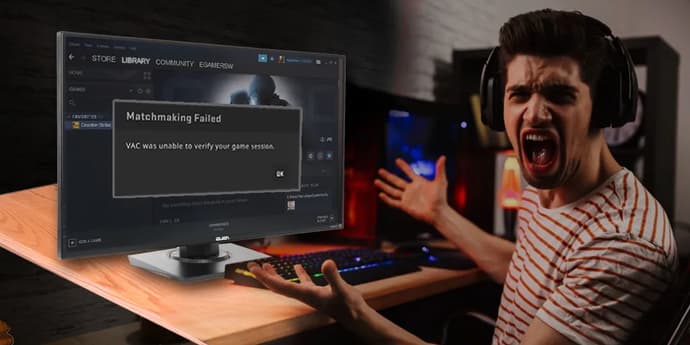
VAC - Valve Anti-Cheat é a solução de software da Valve para evitar que os jogadores usem técnicas desonestas, ou seja, programas de trapaça que permitem que você obtenha uma vantagem injusta em jogos, modificando os arquivos originais do jogo. VAC é atualmente um componente interno da plataforma Steam.
Como funciona o VAC
O módulo VAC é carregado na memória do computador e monitora a intrusão de processos estranhos no jogo. Se algum processo tentar interferir no trabalho dos arquivos originais do jogo, esse processo provavelmente será considerado um programa de trapaça. Nesse caso, uma mensagem de violação é enviada ao servidor central da Valve e a conta infratora é bloqueada.
Quando a mensagem "O VAC não conseguiu verificar sua sessão de jogo" aparece
Cada vez que o jogo é iniciado, o componente VAC deve verificar a originalidade de cada componente do jogo (assinatura digital). Se não houver assinatura, o VAC deve bloquear tal programa. No entanto, existem situações em que o VAC, por algum motivo, não consegue verificar os componentes do jogo. É esta situação que leva ao aparecimento da mensagem "O sistema VAC não conseguiu verificar a sua sessão de jogo."
Os motivos mais prováveis para esta mensagem são:
- Violação das configurações do computador do jogador. Por exemplo, definir os caminhos para a localização dos arquivos do jogo. Nesse caso, o VAC simplesmente não consegue encontrar os arquivos e bibliotecas que deve verificar;
- Problemas de acesso à Internet. Por exemplo, ao alterar um roteador ou suas configurações;
- Bloqueio de VAC por antivírus ou firewall (incluindo o firewall do próprio Windows).
Maneiras de resolver o problema
Vamos agora examinar mais de perto todas as maneiras de resolver o problema de inicialização do VAC.
1. Tentando reiniciar o Steam
Bugs e trabalhos instáveis do cliente Steam, nos quais os jogos podem parar de rodar, são bastante comuns. Pode haver muitos motivos - instalação/reinstalação de software e drivers, atualização do sistema, etc. Recomendamos que você saia e entre novamente. Se não ajudar, você pode tentar novamente fazer o logout e o login no Steam em nome do Administrador.
2. Reinicie seu computador e inicie o Steam
Você pode rir, mas uma reinicialização trivial geralmente ajuda, especialmente se você gosta de usar o PC no modo de hibernação.
3. Limpando o cache de download no cliente Steam
De acordo com o feedback do jogador, na maioria dos casos, limpar o cache de download no Steam ajuda.
- Ver menu
- Item "Configuração"
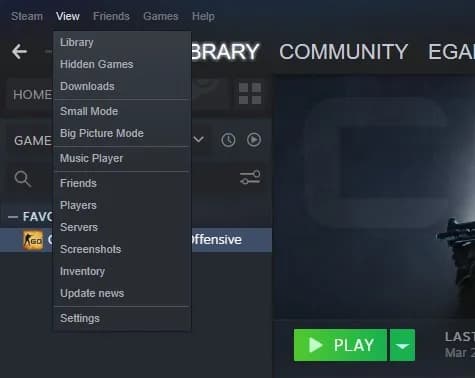
- Item "Downloads" ("Download")
- Botão LIMPAR CACHE DE DOWNLOAD
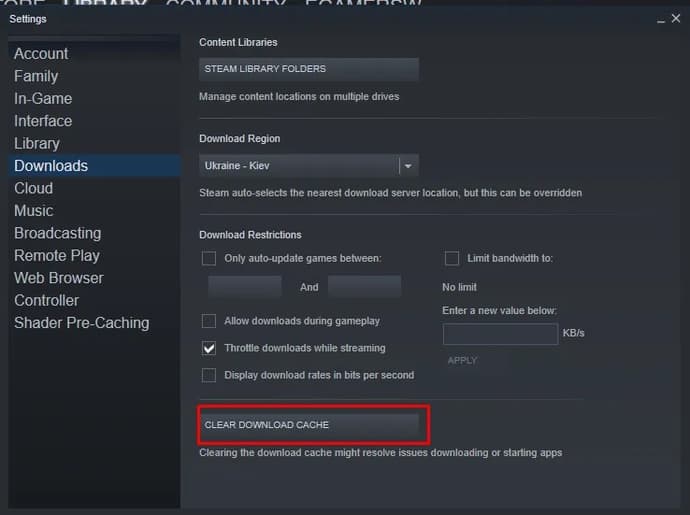
4. Verificar a integridade dos arquivos do sistema
Existem dezenas de motivos que podem levar à exclusão não intencional ou danos aos arquivos do jogo. Portanto, vale a pena verificar sua integridade no próprio cliente:
- Selecione o menu "BIBLIOTECA"
- Passe o cursor do mouse sobre o jogo desejado e pressione a tecla certa
- No menu que aparece, clique em "Propriedade"
- Na próxima janela vá para "ARQUIVOS LOCAIS"
- Clique no botão "Verificar integridade dos arquivos do jogo"
Depois disso, o sistema iniciará a verificação. Se a varredura encontrar arquivos corrompidos, eles serão baixados novamente.
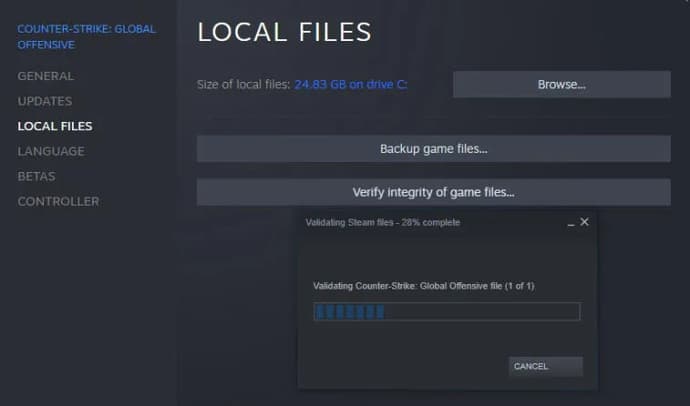
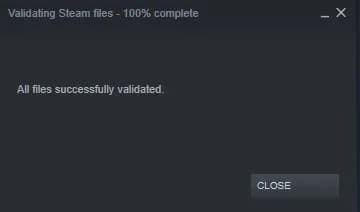
5. Firewall do Windows
Um motivo bastante comum é o bloqueio da conexão de rede pelo firewall interno do Windows. Tente desabilitá-lo e reiniciar o cliente Steam e o jogo novamente. Se o erro desaparecer, você precisará configurar a lista de aplicativos bloqueados no próprio firewall.
6. Verificar o equipamento de rede e as configurações de data/hora
Não será supérfluo verificar novamente a conexão de rede, fazer ping no servidor do jogo, reiniciar o ponto de acesso e o roteador.
Além disso, você precisa verificar a data e a hora em seu computador. Um pré-requisito para a operação do VAC é que a hora corresponda ao fuso horário de sua região.
7. Conflito do Steam com outro software
De acordo com a própria Valve, os servidores VAC anti-cheat e Steam podem interferir com alguns dos seguintes programas:
- CCleaner
- Powershell
- Sandboxie
- Cheat Engine
- IObit Menu Iniciar 8
- Hacker de processo
- Injetores DLL
- Hipervisores
- Steam Idlers
Se você tiver algum dos programas acima instalados, tente desabilitá-lo e verifique se o erro "O sistema VAC não pôde verificar sua sessão de jogo" desapareceu.
8. Atualize os arquivos de verificação Steam.dll e SteamUI.dll
- Você precisa fechar o cliente Steam
- Vá para a pasta onde o Steam está instalado
- Exclua 2 arquivos nesta pasta: dll, SteamUI.dll
- Inicie o Steam
Depois de iniciar o programa, ele reenvia os arquivos excluídos.
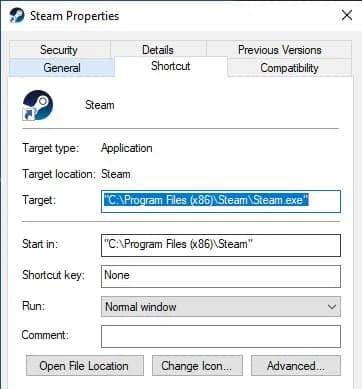
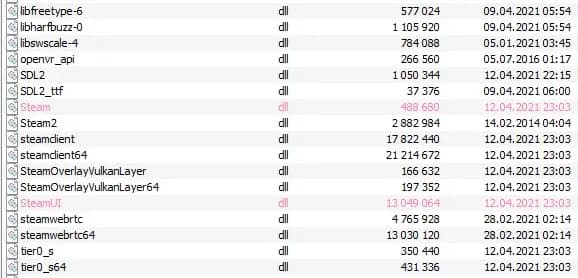
Muitos artigos ainda sugerem a exclusão do arquivo clientregistry.blob, mas esse arquivo está ausente da pasta Steam.
9. Reconecte-se à rede no cliente Steam
- Feche o Steam e abra-o novamente
- Clique na guia "Steam" no canto superior esquerdo
- Clique em "Go Offline" e aguarde a reinicialização
- Abra a guia "Steam" novamente e selecione "Go Online"
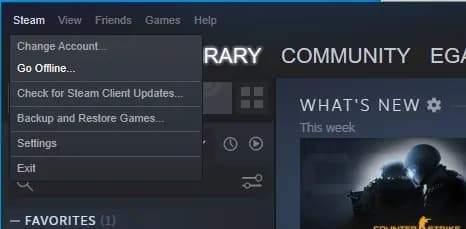
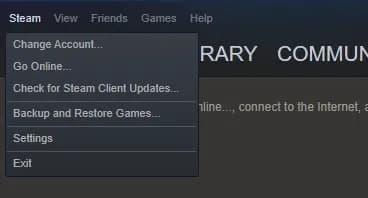
10. Usando o utilitário SteamService integrado
Este utilitário permite que você restaure componentes importantes do Steam.
- Feche o aplicativo Steam
- Botão INICIAR (Windows) - Executar (INICIAR - Executar)
- No campo "Abrir", copie o comando: C: \ Arquivos de Programas (x86) \ Steam \ bin \ SteamService.exe/repair
- Clique no botão "OK"
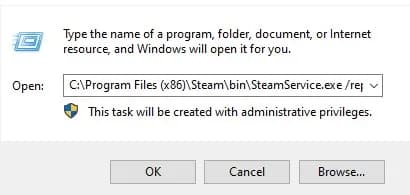
Aguarde a execução do comando, abra o Steam e verifique se o erro "O sistema VAC não pôde verificar sua sessão de jogo" desapareceu.
11. DEP desativado (Prevenção de execução de dados)
A DEP foi projetada para evitar que o código seja executado a partir de endereços de memória marcados como não executáveis. Em outras palavras, a DEP bloqueia uma das formas possíveis de ataques de malware.
No entanto, para alguns programas, a DEP ativada pode causar mau funcionamento, portanto, é possível que a DEP esteja desativada. Mas, neste caso, surge outro problema - quando o DEP está desligado, o sistema VAC não permite que o jogo inicie, pois abre-se a possibilidade de infecção por malware, portanto, para o VAC funcionar, é necessário habilitar o DEP.
Para habilitar o DEP, você precisa:
- Ligue para o console (digite cmd no campo "Abrir")
- No console, digite o comando bcdedit.exe/set {current} nx OptIn e pressione "ENTER"
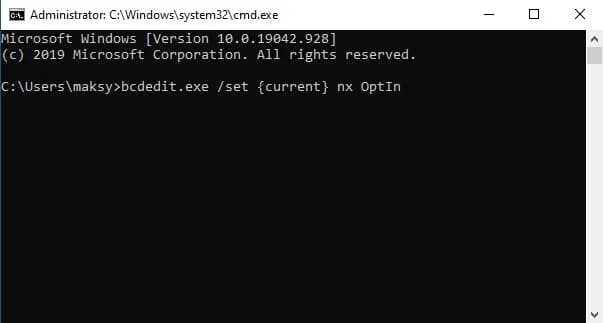
Este comando ativará o modo DEP, mas pode interromper a execução de um programa que precisa desativar o DEP.
Este problema pode ser facilmente resolvido:
- Abra no Windows "Painel de controle" - "Sistema" - "Configurações avançadas do sistema" ("Painel de controle" - "Sistema" - "Configurações avançadas do sistema")
- Na janela que se abre, clique no botão "Configurações" na seção "Desempenho"
- Selecione a guia "Prevenção de execução de dados"
- Ative "Ativar DEP para todos os programas e serviços, exceto aqueles que eu selecionar"
Depois disso, clique no botão "Adicionar" e especifique todos os programas que devem funcionar com a DEP desligada.
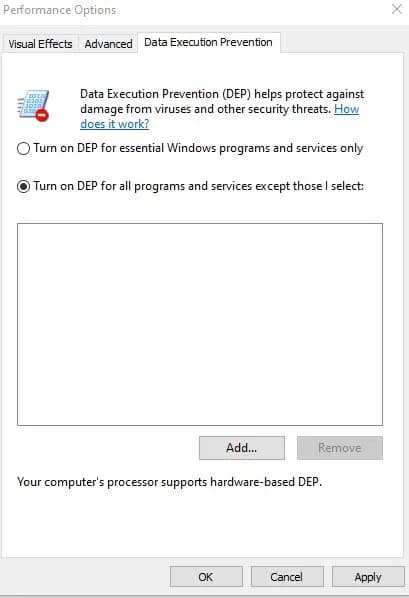
12. Falhas técnicas no trabalho do Steam
Há situações em que o Steam trava, devido ao qual ninguém consegue fazer login ou ocorre um erro de verificação massiva do VAC (trabalho técnico no servidor, travamento do servidor, problemas com acesso à nuvem para o domínio, etc.). Nesse caso, basta aguardar um pouco enquanto o serviço é restaurado. Para monitorar problemas de acesso ao próprio Steam, você pode usar o serviço https://steamstat.us/.
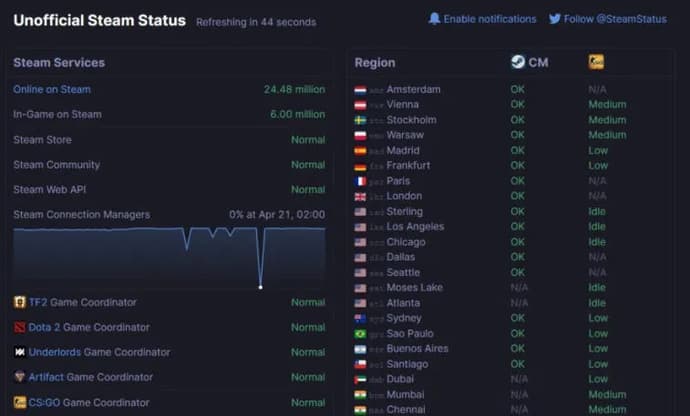
13. Reinstalando o jogo ou Steam
A maneira mais drástica é reinstalar o jogo no Steam ou reinstalar o Steam completamente. Para desinstalar completamente o Steam, é melhor usar programas especiais que, além de desinstalar o programa, irão limpar todas as informações sobre ele no cache, arquivos temporários e registro (por exemplo, a Ferramenta de Desinstalação).
PS Se você tiver dúvidas ou puder sugerir outras soluções para o problema com a mensagem "O sistema VAC não pôde verificar sua sessão de jogo" escreva-as nos comentários.

Yuriy Sheremet - Especialista em jogos móveis e esports entre shooters e jogos MOBA.
Na EGamersWorld, Yuriy, como em 2020, quando entrou no portal, trabalha com conteúdo, embora com ajustes em sua área de responsabilidade.
 Melhores equipes de CS2 em 2025O CS2 em 2025 proporcionou uma competição de alto nível com dois Majors, resultados surpreendentes e equipes de destaque. Descubra as 10 melhores equipes e seu impacto na temporada.
Melhores equipes de CS2 em 2025O CS2 em 2025 proporcionou uma competição de alto nível com dois Majors, resultados surpreendentes e equipes de destaque. Descubra as 10 melhores equipes e seu impacto na temporada. Equipes de mídia do LoL: a tendência definidora dos eSports em 2026Descubra as principais equipes de mídia de LoL de 2026. De Los Ratones na LEC Versus à French Flair, veja como essas organizações usam a influência dos streamers para dominar a audiência e o cenário profissional.
Equipes de mídia do LoL: a tendência definidora dos eSports em 2026Descubra as principais equipes de mídia de LoL de 2026. De Los Ratones na LEC Versus à French Flair, veja como essas organizações usam a influência dos streamers para dominar a audiência e o cenário profissional. Novo DLC de The Witcher 3: Uma possível ponte narrativa para The Witcher 4Ciri retornará em um novo DLC de The Witcher 3? Leia sobre a expansão, que está prevista para maio de 2026, seu impacto nos finais da série e seu papel como elo narrativo com a saga The Witcher 4.
Novo DLC de The Witcher 3: Uma possível ponte narrativa para The Witcher 4Ciri retornará em um novo DLC de The Witcher 3? Leia sobre a expansão, que está prevista para maio de 2026, seu impacto nos finais da série e seu papel como elo narrativo com a saga The Witcher 4. Como Donk arruinou a temporada de 2025Após um início dominante e grandes vitórias, a temporada de 2025 de donk com a Team Spirit foi perdendo força gradualmente, transformando um ótimo ano em um ano que pareceu inacabado.
Como Donk arruinou a temporada de 2025Após um início dominante e grandes vitórias, a temporada de 2025 de donk com a Team Spirit foi perdendo força gradualmente, transformando um ótimo ano em um ano que pareceu inacabado.

